文件夹显示无法访问需要权限来执行操作怎么解决?
发布时间:2016-12-22 来源:查字典编辑
摘要:有时候我们打开一些系统文件夹,或者删除一些文件夹时,显示无法访问,需要权限来执行操作,怎么解决呢,下面小编来分享一下方法!步骤第一步右键我们...
有时候我们打开一些系统文件夹,或者删除一些文件夹时,显示无法访问,需要权限来执行操作,怎么解决呢,下面小编来分享一下方法!
步骤
第一步右键我们需要打开或者要删除的文件夹,选择“属性”
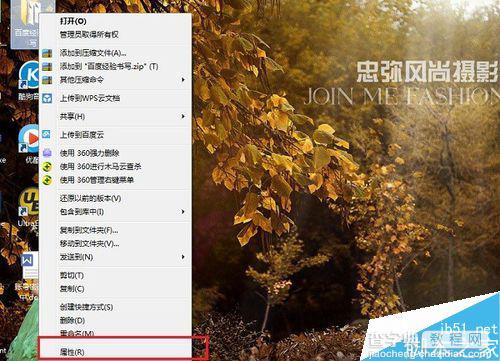
第二步进去属性设置之后,点击“安全”,选择“高级”,如下图所示:
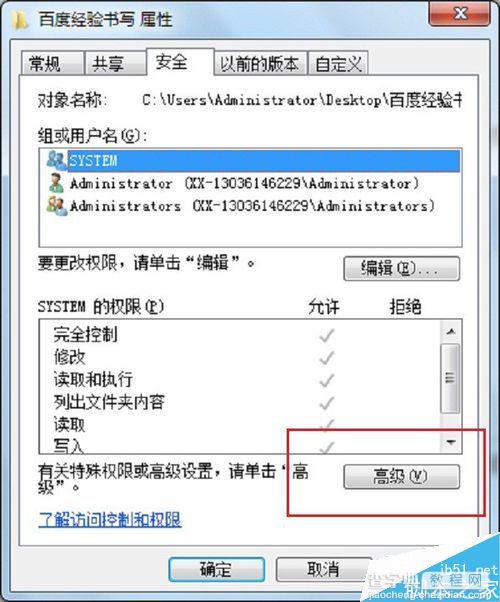
第三步在高级安全设置里面,点击“所有者”,选择“编辑”
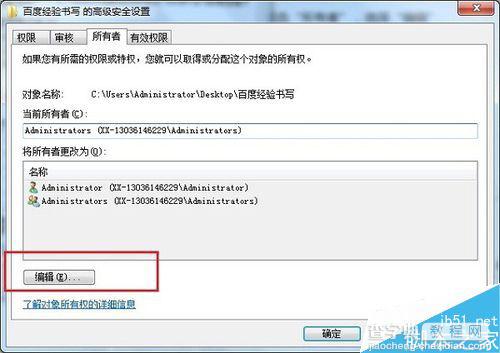
第四步在“所有者更改为”,选择系统管理员账户,如下图所示:

第五步点击确定之后,可以看一下当前所有者是不是已经设置为系统管理员的账户
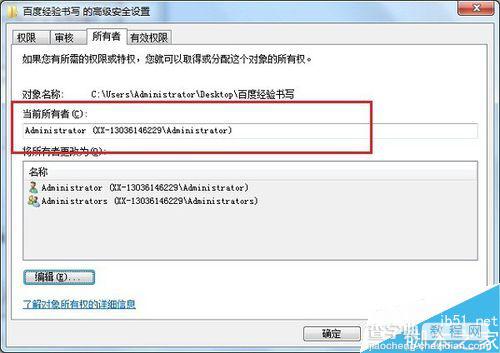
第六步回到如下图所示界面之后,点击“编辑”
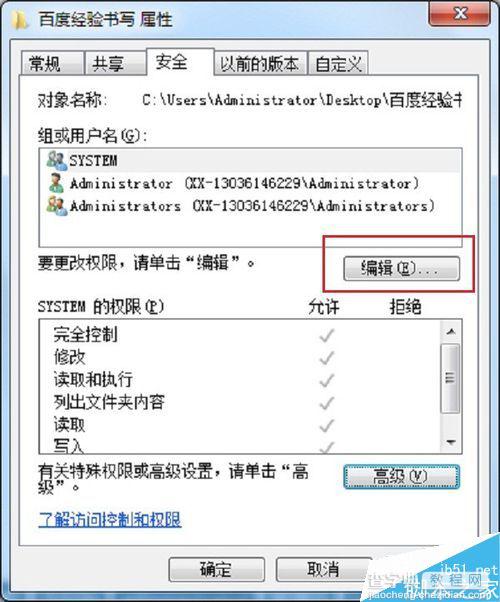
第七步在组和用户名中删除其它用户名,保存系统管理员账户,点击确定,再次打开文件夹已经打开了
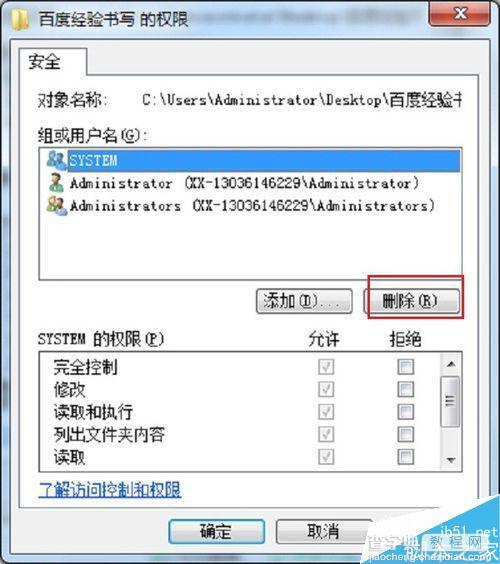
以上就是文件夹显示无法访问需要权限来执行操作的解决方法介绍,大家学会了吗?希望这篇文章能对大家有一定的帮助!


